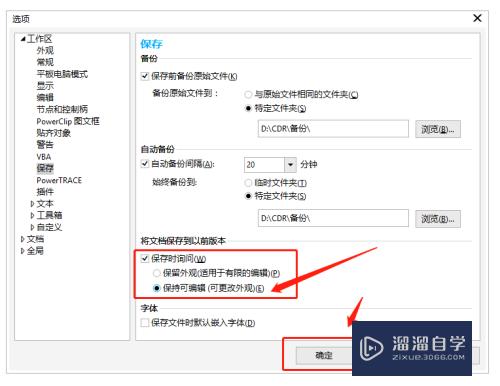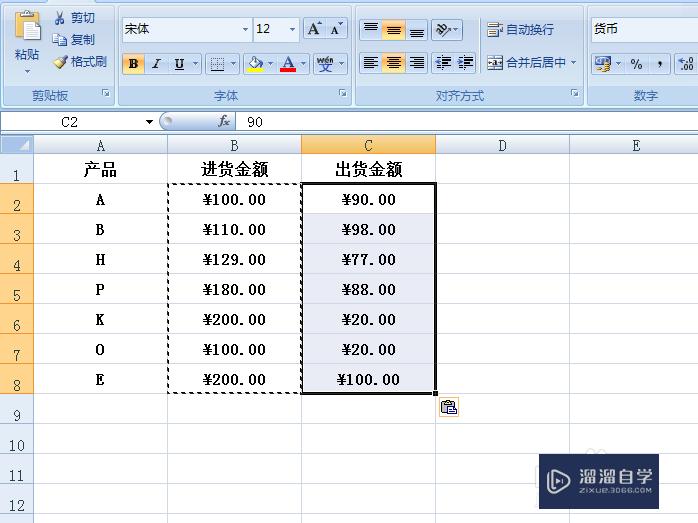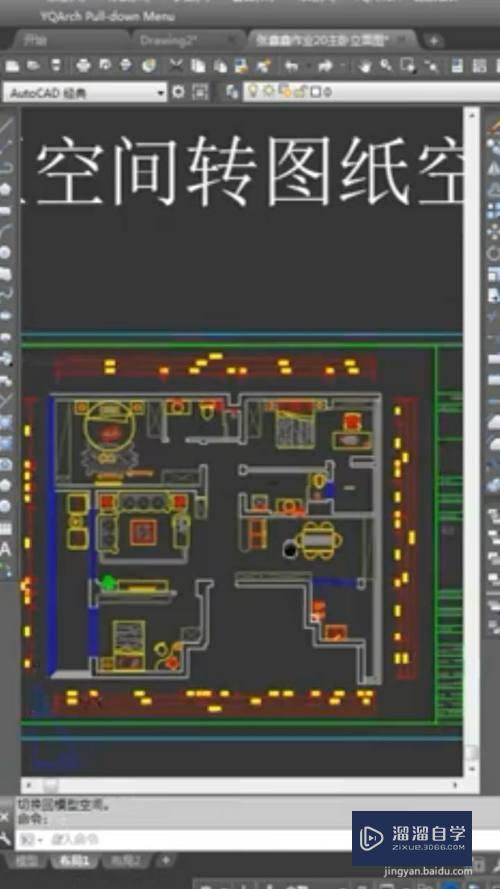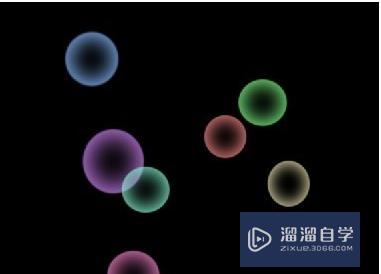怎样通过椭圆选框对产品进行PS抠图(如何用椭圆选框工具抠图)优质
在我们作图的过程中。经常会需要对之前的产品图进行调整或者抠图。但很多小伙伴都对修图的方法不是很了解。那么下面小渲就带大家来好好学习下方法。
对于“PS”还有不懂的地方。点击这里了解更多关于“PS”课程>>
工具/软件
硬件型号:戴尔灵越15
系统版本:Windows10
所需软件:PS2019
方法/步骤
第1步
双击PS快捷方式。打开界面。
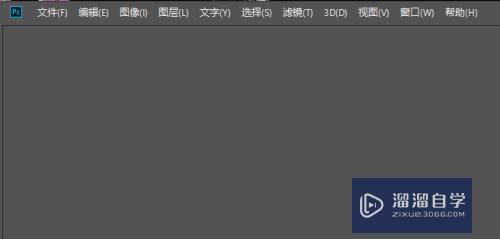
第2步
点击【文件】【打开】。
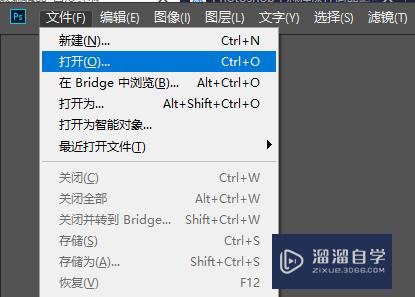
第3步
打开一素材图片。
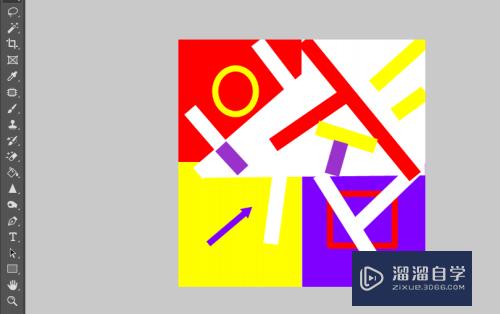
第4步
【工具箱】【椭圆选框工具】
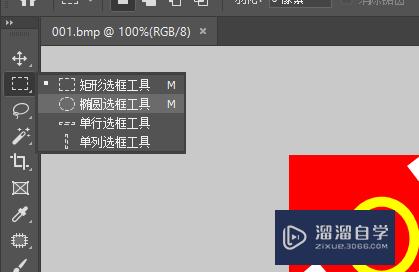
第5步
在图像里要抠取的部位创建一个椭圆选区

第6步
鼠标指针移动至选区。拖拽至合适位置。
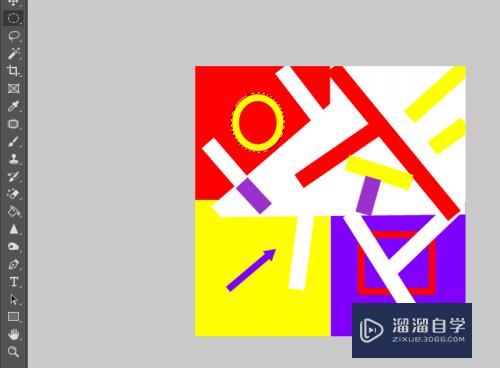
第7步
CTRL+J。建立【图层1】图层。
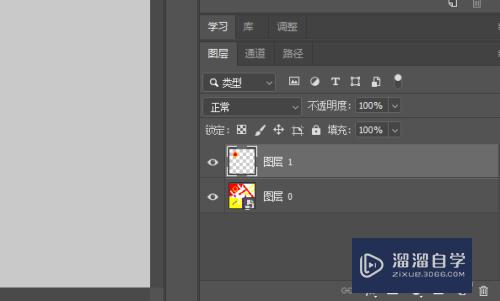
第8步
隐藏【背景】图层。抠取完成。
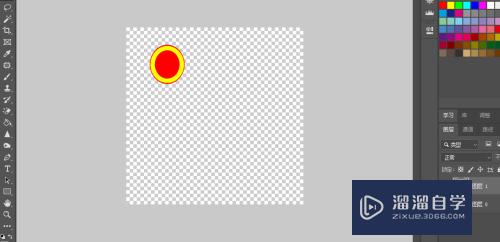
以上关于“怎样通过椭圆选框对产品进行PS抠图(如何用椭圆选框工具抠图)”的内容小渲今天就介绍到这里。希望这篇文章能够帮助到小伙伴们解决问题。如果觉得教程不详细的话。可以在本站搜索相关的教程学习哦!
更多精选教程文章推荐
以上是由资深渲染大师 小渲 整理编辑的,如果觉得对你有帮助,可以收藏或分享给身边的人
本文标题:怎样通过椭圆选框对产品进行PS抠图(如何用椭圆选框工具抠图)
本文地址:http://www.hszkedu.com/68593.html ,转载请注明来源:云渲染教程网
友情提示:本站内容均为网友发布,并不代表本站立场,如果本站的信息无意侵犯了您的版权,请联系我们及时处理,分享目的仅供大家学习与参考,不代表云渲染农场的立场!
本文地址:http://www.hszkedu.com/68593.html ,转载请注明来源:云渲染教程网
友情提示:本站内容均为网友发布,并不代表本站立场,如果本站的信息无意侵犯了您的版权,请联系我们及时处理,分享目的仅供大家学习与参考,不代表云渲染农场的立场!